php小编西瓜今天将为大家介绍如何在谷歌浏览器中删除无用的个人资料。谷歌浏览器作为一款常用的网络浏览器,保存了用户的许多个人信息,如浏览历史、自动填充表单等。有时候,我们可能需要清理这些无用的个人资料,以保护隐私或提升浏览器性能。接下来,让我们一起来了解如何简单有效地删除这些数据。
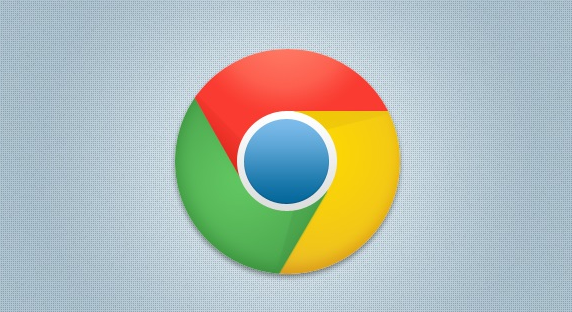
我们启动电脑上的谷歌浏览器,然后在浏览器页面的右上角点击打开三个竖点图标。
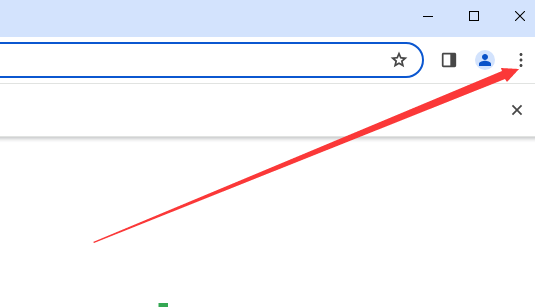
2、打开三个竖点图标之后,我们在下拉列表中找到个人资料选项,点击打开该选项(如图所示)。

3、打开个人资料之后,我们在子菜单列表中找到并打开“管理Chrome个人资料”选项(如图所示)。
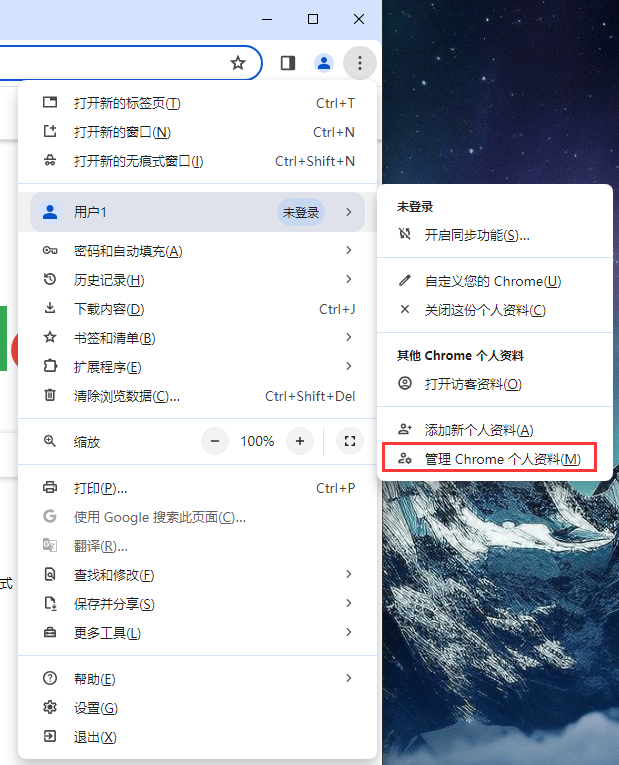
4、进入个人资料管理页面之后,我们在该页面中找到需要删除的个人资料,然后点击“更多操作”图标(如图所示)。
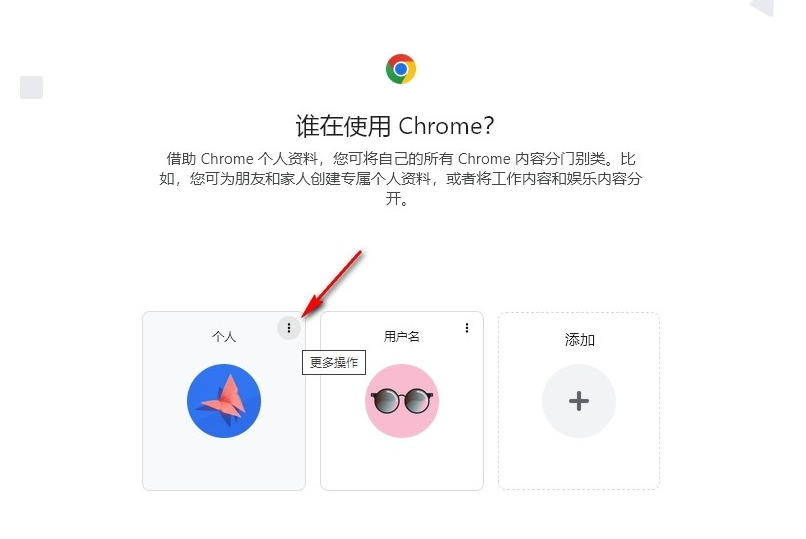
5、打开“更多操作”图标之后,我们在菜单列表中直接点击“删除”选项,然后在弹框中再点击一次删除选项即可(如图所示)。
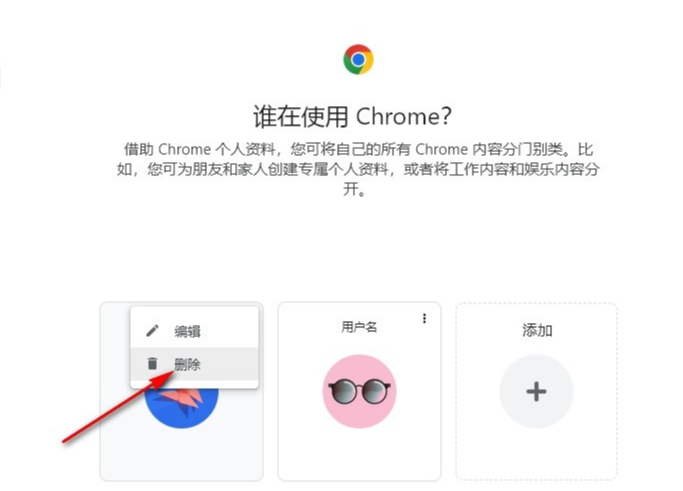
以上是谷歌浏览器怎么删除无用的个人资料的详细内容。更多信息请关注PHP中文网其他相关文章!




